mp3格式转换器下载安装使用教程
时间:2020-04-08 14:58:39 作者:无名 浏览量:41
mp3格式转换器(mp3转换器)是一款界面简洁,操作方便的音乐格式转换器工具(音频格式转换器 / 音频转换器)。有了MP3转换器,您可以方便的将各种流行的视频或音频格式(音乐转换器 / 歌曲格式转换器)转换成MP3文件。
mp3格式转换器软件特色
MP3转换器支持AVI,WMV,MOV,3GP,MP4,FLV,RM,RMVB,VOB,DAT,MPEG,WAV(wav转mp3 以及 mp3转wav),WMA,ASF,RA以及所有VCD和DVD格式。
拥有这款MP3转换器,您相当于有了wav转MP3转换器,WMA转MP3转换器,RM转MP3转换器,WMV转MP3转换器……一款万能MP3转换器!
只需要将你的其他格式文件用鼠标拖拽到MP3转换器窗口中的拖拽区域,转换立刻就开始,您只需喝一杯咖啡,所有转换全部搞定!
现在就下载,即刻体验MP3转换器
简单易用、绿色环保的mp3格式转换器由黑鲨鱼软件免费提供支持各种常见视频转为MP3,支持AC AAC(aac转mp3) MP3 WMA WAV MKA 等音频转码格式互转。
支持DVD转为MP3。
mp3转换器支持批量。
如果是视频转为音频,还可以预览视频并剪切段落。
欢迎你的使用,并提出宝贵意见。
mp3格式转换器安装步骤
1、首先在本站下载mp3格式转换器软件包,解压后运行exe文件,进入安装向导界面,点击下一步
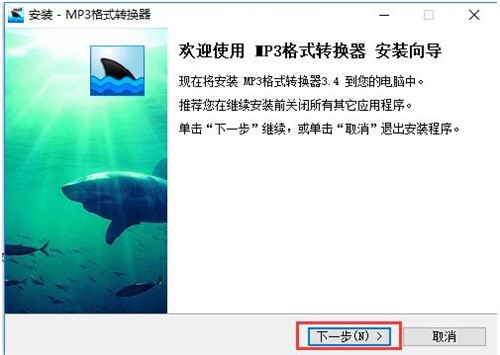
2、进入许可协议界面,选择我接受,然后点击下一步
3、进入选择目标位置界面,可以默认安装到C盘或者点击浏览选择其他安装位置,然后点击下一步
4、进入选择开始菜单文件夹,直接点击下一步
5、进入准备安装界面,直接点击安装选项
6、正在安装,耐心等待安装进度条完成
7、mp3格式转换器安装完成,选择好附加的任务后,点击完成就可以使用了
mp3格式转换器使用方法
1、在本站下载安装好mp3格式转换器后,打开软件,如果只是一个文件就点击添加单一任务,如果有多个文件,点击添加批量任务

mp3格式转换器下载安装使用教程图二
2、点击添加任务后,将要转换的文件导入到软件中,如图所示
3、文件输入后,设置好文件的输出配置以及保存路径
4、全都设置完成后,直接点击开始就可以转换格式了
mp3格式转换器常见问题
使用mp3格式转换器开始转换格式后,怎么样暂停或者停止任务?
进入mp3格式转换器主界面,在上方有暂停和停止选项,直接点击就可以了
mp3格式转换器同类软件对比
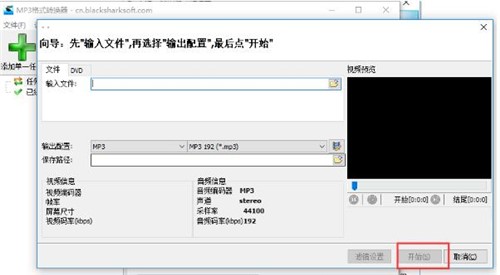
mp3格式转换器下载安装使用教程图三
mp3格式转换器更新日志
1.MP3转换器修正了其它bug;
2.优化了软件的兼容性。
佳佳MP3格式转换器 11.3.0.0 共享版
- 软件性质:国产软件
- 授权方式:共享版
- 软件语言:简体中文
- 软件大小:5993 KB
- 下载次数:1187 次
- 更新时间:2020/4/8 14:56:55
- 运行平台:WinXP,Win7...
- 软件描述:《佳佳MP3格式转换器》是一款专业的并且操作简单的的MP3、WMA、WAV音频格... [立即下载]
相关软件
电脑软件教程排行
- 怎么将网易云音乐缓存转换为MP3文件?
- 比特精灵下载BT种子BT电影教程
- 微软VC运行库合集下载安装教程
- 土豆聊天软件Potato Chat中文设置教程
- 怎么注册Potato Chat?土豆聊天注册账号教程...
- 浮云音频降噪软件对MP3降噪处理教程
- 英雄联盟官方助手登陆失败问题解决方法
- 蜜蜂剪辑添加视频特效教程
- 比特彗星下载BT种子电影教程
- 好图看看安装与卸载
最新电脑软件教程
- 无缝双核360极速浏览器安装教学
- 电子电竞平台11对战软件使用教学
- 百度云ROM百度一键刷机工具使用教程
- Win10系统激活冰点还原精灵的详细步骤
- MP3剪切合并大师官方版下载安装使用教程
- mp3格式转换器下载安装使用教程
- CrystalDiskMark(硬盘检测工具)使用方法教程...
- 多人游戏语音聊天软件YY语音使用教学
- iOS10管理软件xy苹果助手使用教程
- 网易魔兽争霸官方对战平台下载安装教程
软件教程分类
更多常用电脑软件
更多同类软件专题











